Google Sketch Up ကို သံုးျပဳျခင္း (၇)
ဆက္လက္ၿပီး Rotate Tool ေလးကို ေလ့လာၾကည့္ရေအာင္ သူ႕ရဲ႕ သေဘာကေတာ့ အရာ၀တၳဳ မ်က္ႏွာျပင္မ်ားကို ေစာင္းရန္ ျဖစ္ပါတယ္။ သူဟာ စက္၀ိုင္းျခမ္း ပံုစံေလးျဖစ္ၿပီး ေထာင့္တိက်စြာ ေစာင္းေပးမွာ ျဖစ္ပါတယ္။
ဒီ Rotate Tool ေလးမွာ Point ႏွစ္ Point ပါ၀င္ပါတယ္။ တစ္ခုကေတာ့ Start Point ျဖစ္ၿပီး ေနာက္ထပ္ Point တစ္ခုကေတာ့ End Point ျဖစ္ပါတယ္။ မ်က္ႏွာျပင္မ်ားကို ဘယ္လို Point မွ ေစာင္းခ်င္သလဲဆိုတာကို အတိအက် သတ္မွတ္ေပးရန္ လိုအပ္ပါတယ္။
အခု စတင္ ေရးဆြဲရန္အတြက္ Rotate Tool ကုိ ယူလိုက္ပါ။
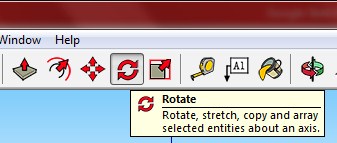
ၿပီးေနာက္ ေရးဆြဲလိုသည့္ မ်က္ႏွာျပင္တြင္ Click တစ္ခ်က္ႏွိပ္ပါ။ ၿပီးေနာက္ ေနာက္ထပ္ Click တစ္ခ်က္ႏွိပ္ၿပီး End Point ကို သတ္မွတ္ေပးလိုက္ပါ။ ေအာက္ပါပံုအတိုင္း ျဖစ္ပါတယ္။
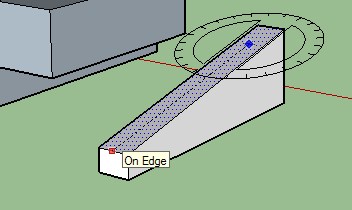
ဒီေနရာမွာ End Point ကို သတ္မွတ္ရာမွာ start Point ႏွင့္ တစ္ထပ္တည္း က်ေနမယ္ဆိုရင္ အစိမ္းေရာင္ေလးအေနျဖင့္ Point ေလးကို ျပသေပးပါတယ္။ တကယ္လို႕ Start Point ႏွင့္ တစ္ထပ္တည္း မက်ဘူးဆိုရင္ေတာ့ အနီေရာင္ အေနျဖင့္ ျပသေပးမွာ ျဖစ္ပါတယ္။
ၿပီးေနာက္ ႏွစ္သက္ရာ ေထာင့္ခ်ိဳးအတိုင္း ေစာင္းၾကည့္ႏိုင္ပါတယ္။ ဒီလို Rotate Tool ကို အသံုးျပဳရာမွာ ေထာင့္ခ်ိဳးတစ္ခုတည္းကိုသာ ေစာင္းလိုက္မယ္ဆိုရင္ေတာ့ ေနာက္ထပ္ စိတ္၀င္စားစရာ Shape တစ္ခု ရရွိလာပါလိမ့္မယ္။
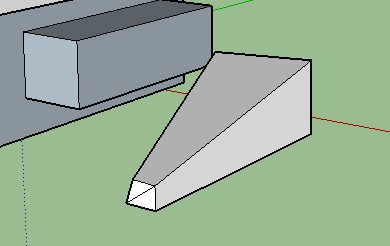
ဒီ Shape ကေတာ့ ပိရမစ္ပံုစံ ထုခၽြန္တစ္ခု ျဖစ္ပါတယ္။ ဒီလို နည္းလမ္းအားျဖင့္ ႏွစ္သက္ရာ ပံုမ်ားကို စိတ္ႀကိဳက္ ေရးဆြဲႏိုင္ပါတယ္။
